cimatron快速分模设置
CimatronE中文培训手册——Tooling篇(上)
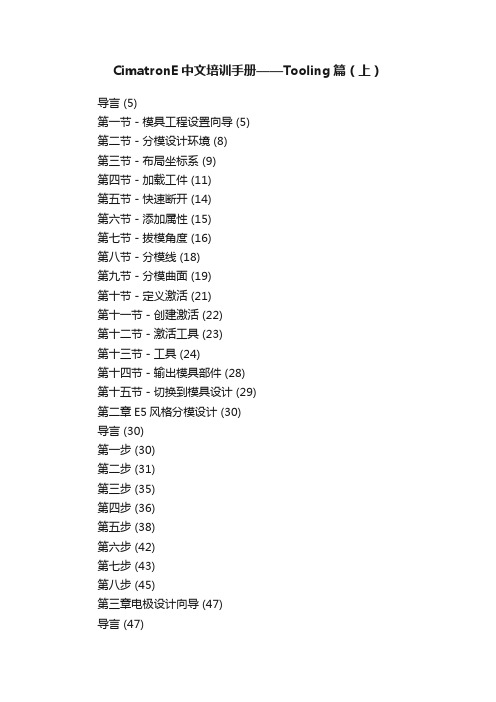
CimatronE中文培训手册——Tooling篇(上)导言 (5)第一节-模具工程设置向导 (5)第二节-分模设计环境 (8)第三节-布局坐标系 (9)第四节-加载工件 (11)第五节-快速断开 (14)第六节-添加属性 (15)第七节-拔模角度 (16)第八节-分模线 (18)第九节-分模曲面 (19)第十节-定义激活 (21)第十一节-创建激活 (22)第十二节-激活工具 (23)第十三节-工具 (24)第十四节-输出模具部件 (28)第十五节-切换到模具设计 (29)第二章E5风格分模设计 (30)导言 (30)第一步 (30)第二步 (31)第三步 (35)第四步 (36)第五步 (38)第六步 (42)第七步 (43)第八步 (45)第三章电极设计向导 (47)导言 (47)第一节抽取电极 (47)第二节设置毛坯及底座 (50)第三节设置电极坐标系 (51)第四节设置电极柄 (51)第五节选择轮廓或自动轮廓 (51)第六节延伸所选轮廓 (52)第七节电极设置 (55)第八节电极模板 (56)第八节电极模拟 (57)导言 (58)第一步-进入 (59)第二步-曲面选取 (61)第三步-电极毛坯&电极坐标系 (64) 第四步-电极坐标系 (67)第五步-轮廓 (68)第六步-曲面延伸 (69)第七步-夹头 (71)第八步-保存为模板 (71)第九步-应用模板 (72)第十步-电极的复制与模拟 (76)第十一步-电极绘图 (79)第十二步-EDM设置 (84)第五章E7电极练习2 (92)导言 (92)第一步-进入 (93)第二步-曲面选取 (95)第三步-电极毛坯 (96)第四步-轮廓 (97)第五步-曲面延伸 (98)第六步-电极柄 (99)第七步-保存为模板 (100)第八步-应用模板 (100)第九步-电极实例与设置 (101) 第十步-电极加工 (109)第六章模具设计介绍 (114)导言 (114)第一节-模具工程设置向导 (114) 第二节-模具设计环境 (114)第三节-布局坐标系 (115)第四节-模架库 (115)第五节-增加激活零件 (122)第六节-切槽 (126)第七节-增加模具部件 (129)第八节-冷却系统设计 (130)第九节-流道设计 (133)第十节-顶杆设计 (136)第十二节-切换到分模 (142)第七章模具设计基础练习 (143) 导言 (143)第一步 (144)第二步 (145)第三步 (147)第四步 (151)第五步 (154)第六步 (156)第七步 (158)第八步 (159)第九步 (163)第八章模具设计高级练习 (164) 导言 (164)第一步 (165)第二步 (166)第三步 (171)第四步 (173)第五步 (176)第六步 (179)第七步 (181)第八步 (182)第九步 (184)第十步 (185)第十一步 (188)第十二步 (197)第九章手机上盖模具设计练习 (204)第一步加载零件 (204)第二步分模设计 (205)第三步斜顶分模设计 (215)第四步创建毛坯 (216)第五步输出模具部件 (217)第六步进入模具设计 (219)第七步增加激活零件 (220)第八步切槽 (222)第九步增加顶杆 (224)第十步设置冷却水道 (227)第十二步总结 (241)第十章爆炸视图练习 (242)第一章分模设计基础导言CimatronE7为模具设计者提供了一种新的工作模式,我们称之为模具工程。
cimatron_IT参数设置
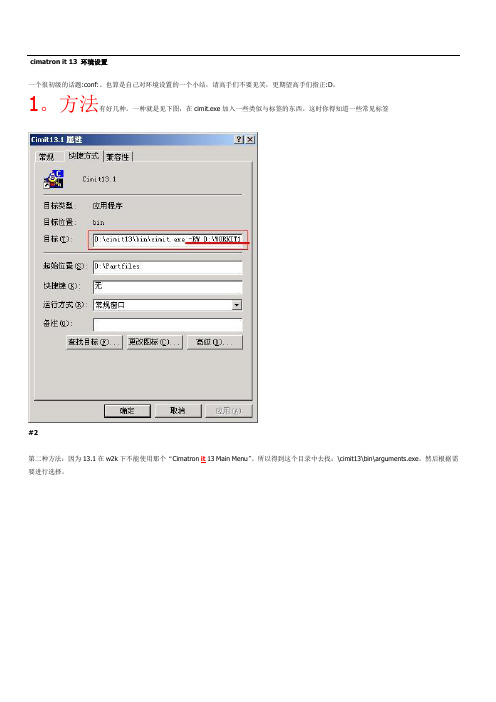
cimatron it 13 环境设置一个很初级的话题:conf:。
也算是自己对环境设置的一个小结,请高手们不要见笑,更期望高手们指正:D。
1。
方法有好几种。
一种就是见下图,在cimit.exe加入一些类似与标签的东西。
这时你得知道一些常见标签#2第二种方法:因为13.1在w2k下不能使用那个“Cimatron it 13 Main Menu”。
所以得到这个目录中去找:\cimit13\bin\arguments.exe。
然后根据需要进行选择。
#3第三种方法:开始--》运行--》REGEDIT。
然后根据下图左边红线所示展开分支,再在右边红框的名称上双击,在弹出的窗口中加入你的标签就可以了。
这样,一次设置完成之后,不管你是打开几个窗口,每一个窗口的参数都是一样,也就不用在每个cimit.exe后面都加。
#42。
分类。
环境设置分类七大类别。
见下图。
Global:全局设置,对所有模块均起作用。
如设置mm作为默认的单位,使用窗口的形式打开文件,以高级用户方式运行程序,以电极模式运行,激活IMS后置处理功能,当改变视图时总是显示所有图形等。
General:一般设置。
如中文化,后处理的目录,在cimatron窗口的标题栏上显示当前的文件路径等。
Display:显示设置。
如旋转中心点的指定,OPENGL方式运行程序,激活过渡式背景等。
Files:文件设置。
如工作目录等。
Messages:提示信息设置。
如显示详细的系统错误信息,保存文件之前检查磁盘所剩空间等。
Work Area:工作区设置。
如正常退出时删除工作区中的文件,设置工作区目录,恢复文件时是否提示Yes/No。
Drafting:工程图设置。
如根据活动UCS自动创建视图等。
#5另外还有一些由我们输入了:1)-EM 启动时不加载Modeling模块2)-ED 启动时不加载Drafting模块3)-EN 启动时不加载NC模块4)-EF 启动时不加载FEM模块5)-GL 使用OPENGL模式,显示性能能够极大的提高6)-old_sim 在NC模式块,将直接在工作窗口调用9.0版的模拟,而不用打开那个windows介面的模拟程序。
cimatron 分模

分模分模(Quick Splite) ,即快速断开,是CimatronE曲面分模的特色模块之一。
特点是直观,快速,易上手,操作灵活。
这里,我们将分别以4个例子,来介绍一下CimatronE的分模。
简易零件分模所谓简易零件分模,这里想给大家介绍的是按CimatronE的快速分模模块的流程来进行分模。
其中,这七个步骤分别是1、创建分模文件2、快速断开3、产生分模线4、产生分模面5、创建毛胚6、输出分模结果7、切割毛胚例一:步骤一创建分模文件如图所示,点击分模设置向导。
在弹出的界面中分别设置主零件为ex1,点击会弹出CimatronE文件浏览器,如图所示选择ex1后,点击选择就可以了。
勾选创建新文件夹,设定文件夹名称。
设置单位为mm,一般来讲,默认就是mm。
设置收缩率,假设该材料为ABS,收缩率为0.6%,则设为1.006,点击确定。
此时会将文件载入,注意,这个文件并不是打开ex1,而是新建一个文件ex1-work,并在新文档中引用ex1文件里的图素,同时执行一个比例缩放的操作。
步骤二快速断开点击右侧工具条的快速断开工具,在如下对话框中,要了解什么叫方向。
这里的方向,是指分模方向,则模具各组件的运动方向。
对于这个简单零件而言,其运动方向分别为Z+和Z-,即凹模沿Z+方向运动,凸模沿Z-方向运动。
每一个零件的分模,必须至少有两个方向,这不同于模具上的定模和动模的理解。
在模具上,凹模是不运动的,但在分模过程中,不运动的凹模相对而言是Z+方向运动,这里一定要了解。
象其它的零件可能会有一些侧抽,斜顶结构的,还可以再继续指定分模方向,这个在后面会作介绍。
立面-不包括,如果点击这个按钮,会弹出下拉式菜单这个选项的含义是指定,在本次断开中,对竖直面(即与分模方向平行的面)的操作。
因为在分模过程中,某些竖直面的操作往往软件是无法准确来判断的。
对一些既可以放在凹模上成形也可以放在凸模上成形的曲面,我们可能需要人工来指定其属性。
cimatron 实习课程 加工方式方法

CIMATRON实训课程第四章编辑基准知识渊博2010-04-20 19:36:41 阅读30 评论0 字号:大中小第四章编辑基准第一节特征树4.1.1特征树说明1特征树:模型建立的过程。
在特征树内点击右键,出现编辑特征树对话框即可进行编辑;该对象将会随着改变。
指令说明编辑特征:通过编辑特征来改变原有的特征设置;例如高度。
编辑草图\组合曲线:修改某些特征通过草图或者组合曲线而成,可通过改变其来达到改变特征的目的.插入:当需要在某个特征后面插入一些特征时可以运用之。
跳到:选择跳到,特征树上出现特征回放器,点击跳至所选图标,再选择欲跳至的特征。
重置历史:将某个特征以前的所有特征融合为一个特征,此特征之前的历程将无法查看.点击重设历程,出现如下提示。
删除特征:将不需要的特征删除压缩特征:将某些特征暂时不执行。
不压缩:将压缩过的特征解压缩。
关联分析器:显示特征之间的关联性清除选取:取消之前所选的特征重命名:点击需要更名的特征,再次点选可根据自己的需要重新命名。
高亮显示:绘图区点右键,选择高亮显示再点某些图素,其特征将在特征树上呈现 4.1.2特征树说明2图标注解:特征树说明尺寸对话框:双击特征树上欲编辑尺寸的特征,出现与特征相关的尺寸,点击尺寸数值,出现如下对话框。
4.2.1基准-基准平面1基准、平面、平行:选取一平面,以偏移的方式建立一新基准平面选既有的平面输入偏移值或选点基准、平面、法线:选取一曲线并在该曲线上选择一点,垂直于曲线建立一新基准平面选一边界线选一点,产生的新基准平面基准、平面、主平面:依坐标系建立三个主平面(XY、YZ、XZ)选一坐标系确认后的结果4.2.2基准-基准平面2基准、平面、倾斜:在一现有平面基础上,绕一轴线旋转一角度做基准平面选一平面并确认选旋转轴并确认输入角度,可点箭头使其反向基准、平面、通过定义:可选择三个点、一条直线和一个点、两条平行直线或两条相交直线建立平面三个点一条直线和一个点两条直线4.2.3基准-轴1基准、轴、平行:选取轴、直线边界或两点建立一轴线选一边界输入增量值或点实心圆点更改方向基准、轴、法线:法向于实体边界或直线建立一轴线点一边线再点选一点结果基准、轴、相交:利用两参考平面或曲面的相交线建立轴选两基准面,以其相交线建立轴轴和基准平面皆可选中后拉动以改变大小4.2.4基准-轴2另一方式,以两曲面交线建一轴选两曲面,以其交线建立轴基准、轴、通过定义:以两点、圆边界或圆曲面建立轴选一圆曲面确认后的结果选一圆边界结果4.2.5基准-坐标系1基准、坐标系、根据几何:以三点或边界加一点的方式来建立坐标系依次点三个点生成新坐标系结果另一方式,边界加一点选一边界线选一点结果基准、坐标系、几何中心:在对象最大范围点或中心点建立坐标系,可选择是否产生外框选一坐标系选全部面并离开在特征向导框中点选图标项目根据需要选其一确认后即可产生新坐标系4.2.6基准-坐标系2基准、坐标系、与直面垂直:选平直面产生坐标系,其Z轴通过工作坐标系原点选一平面结果基准、坐标系、复制:以点、向量或XYZ增量来复制坐标系以点方式:选一坐标系选原点4.2.7基准-坐标系3选目标点结果另一方式,以向量:先选坐标系改为沿向量可更改方向输入增量并确认则产生新坐标系4.2.8基准-坐标系4另一方式,以XYZ增量:先选坐标系改为以XYZ增量输入增量值可在特征向导框中点选图标项目输入旋转数值确认,结果如图4.2.9 基准-坐标系5:1.重命名体系重命名用户坐标系,既可以在显示区域也可以在特征树上修改用户坐标系的名称。
Cimatron it 快速分模实例应用
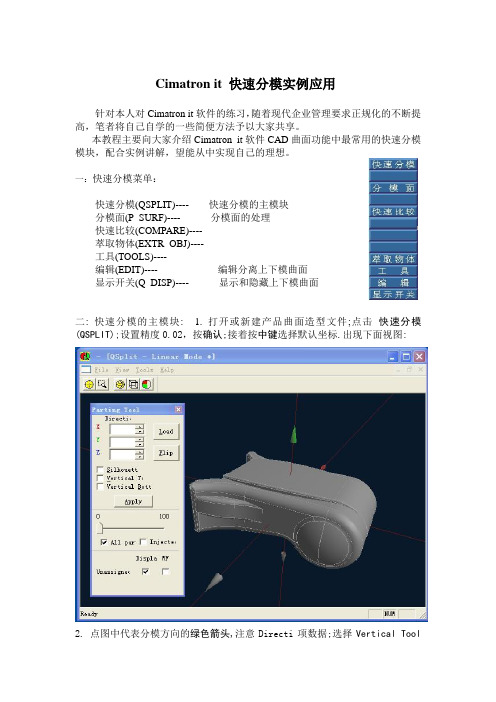
Cimatron it 快速分模实例应用针对本人对Cimatron it软件的练习,随着现代企业管理要求正规化的不断提高,笔者将自己自学的一些简便方法予以大家共享。
本教程主要向大家介绍Cimatron it软件CAD曲面功能中最常用的快速分模模块,配合实例讲解,望能从中实现自己的理想。
一:快速分模菜单:快速分模(QSPLIT)---- 快速分模的主模块分模面(P_SURF)---- 分模面的处理快速比较(COMPARE)----萃取物体(EXTR_OBJ)----工具(TOOLS)----编辑(EDIT)---- 编辑分离上下模曲面显示开关(Q_DISP)---- 显示和隐藏上下模曲面二: 快速分模的主模块: 1. 打开或新建产品曲面造型文件;点击快速分模(QSPLIT);设置精度0.02,按确认;接着按中键选择默认坐标.出现下面视图:2. 点图中代表分模方向的绿色箭头,注意Directi项数据;选择Vertical Tool项,并点Apply,其他按系统默认;拉动工具条到50%处, 出现下面视图:由于篇幅的关系,该分模图没有全部选择对,需要进一步的细化.具体请参考相对应的资料.熟练此操作是需要时间和耐心的,望大家和我一起提高.3. 选择菜单中Tools-Parting Curve 产生一条Parting Curve曲线4. 选择菜单中File-Exit 按是保存改变,退出快速分模视图界面,系统会自动进入Cimatron it视图界面三: 提取分模面:1.点击显示开关(Q_DISP),跳出下面视图:点击OBJ3项后之小钩;关闭视图中的的绿色凸模曲面;按Exit退出点击OBJ2项后之小钩;关闭视图中的的红色凹模曲面;按Exit退出注意图形区的变化2.分离凸模曲面: 改变图素颜色为黄色;编辑(EDIT)—分离(DETACH),右键-全部(ALL),分离出黄色的凸模曲面.3.移动到新层: 层管理(LEVELS)-移动(MOVE),按提示操作移动到指定层T并消隐图形.4.同样的操作将凹模曲面移动到指定层A并消隐图形,此处省略.四:添加边框:1.利用层管理(LEVELS)-显示(DISPLAY)显示包含凸凹模曲面的层, 改变图素颜色为绿色;点扫掠(SWEEP),利用方框(BOX)产生符合要求的模框;2.改变图素颜色为蓝色,利用规则曲面(RULED)-两轮廓(TWO CORNERS)产生位于模框底部的平面.3.利用隐藏(BLANK)功能,显示出四 1.曲线四 2.曲面二 3.曲线;并利用二3.曲线修剪曲面(TRMSRF)四2.曲面,要求保留外沿,隐藏(BLANK)四1.曲线;并把合并好的四2.曲面移动到指定层K并消隐图形.五:保存凸凹模1.利用层管理(LEVELS)-显示(DISPLAY)显示出层T和层K,是为凸模,另存.2.利用层管理(LEVELS)-显示(DISPLAY)显示出层A和层K,是为凹模,另存.。
Cimatron

维普资讯
数
字
设
计
在 铸 造模 具设 计 申 苟 震- 蘼
南 阳理 工学院
王志奎 朱清慧 王军安
Cma o 的快速 分模功  ̄( I K S LT) 向 i tn r QU C P I 面 制造业 , 主要集 中应 用在 模具的型芯 、 型腔 的设 计, 模 具的结构设 计 、 加工 所需 电极 的设 计等 。 该功 能可使
选择QS LT 项 , 曲面 以 曲面 公差值00 转 退 出Q P I环境 时 , P I选 将 .2 S LT 系统将弹 出对话框 , 单击 “ 按 是” 钮表示保 存刚才拆分模具 的结果 。 次回 ̄ Cma o 再 J li tn r 造 型环境 中 , 在绘 图区会 看到具 有分模 线 与 已分模 的曲面 图形 , 图6 示 。 如 所
直 接针对 曲面模型进行 型芯 、 型腔 的设计 , 不需要 由 曲面数据模型转换 到实体模型 。 由于 没有拓扑关 系的 求解与管理 , 该方法 可以非常灵 活地处理模型 的曲面 信息 , 并允许 用户对 计算精度进行 细调 , 以得到更 可 加精确 的结果 。 传统C / A AD C M系统 针对一 个大型 复杂 的产 品 进 行模具 的型芯 、 型腔 以及抽芯嵌 件等 的设 计时 , 常 常要花费 大量 的时间与精力 , 一般 需要2 h 0 h 0 ~20 的 间, 一般情 况下可节 省近9 %的设计 时间 。 0
图 2 C D模 型 AFra bibliotek维普资讯
数 字 化 设 计
cimatron教程 (2)

Cimatron教程Cimatron是一款针对零部件设计与制造的专业软件,它提供了全面的3D建模、分析和制造功能。
本教程将为您介绍Cimatron的基本操作和常用工具,帮助您快速上手并提高工作效率。
1. Cimatron简介Cimatron是由Cimatron公司开发的一款集成化的CAD/CAM软件,主要用于模具和零部件制造。
其强大的建模和加工能力使得用户可以高效地完成复杂的设计和制造任务。
Cimatron的主要特点包括: - 全面的3D建模功能,包括实体建模、曲面建模和装配设计。
- 强大的模具设计和分析工具,可用于模具的设计、模具装配和模具分析。
- 全面的加工能力,支持从2.5轴到5轴的多种加工操作。
- 可靠的数据交换功能,支持与其他CAD/CAM软件的文件交换。
2. Cimatron的基本操作在开始使用Cimatron之前,首先需要了解一些基本的操作方法。
2.1 界面介绍Cimatron的界面主要由以下几个部分组成: - 菜单栏:提供了各种菜单选项,用于执行各种操作。
- 工具栏:快速访问常用的工具和命令。
- 视图控制栏:用于控制视图的放大、缩小和旋转。
- 图形窗口:用于显示零件模型和进行各种操作。
- 属性窗口:显示当前选中对象的属性和参数。
2.2 文件操作Cimatron支持多种文件格式的导入和导出,可以方便地与其他CAD/CAM软件进行数据交换。
您可以使用以下命令进行文件的打开、保存和导出:- 打开:通过菜单栏的“文件”选项,选择“打开”命令,然后选择要打开的文件。
- 保存:通过菜单栏的“文件”选项,选择“保存”命令,然后选择保存的文件路径和格式。
- 导出:通过菜单栏的“文件”选项,选择“导出”命令,然后选择导出的文件格式和保存路径。
2.3 零件建模Cimatron提供了丰富的实体建模和曲面建模工具,可以用于创建各种复杂的零部件模型。
您可以使用以下命令进行零件建模: - 创建实体:通过菜单栏的“建模”选项,选择“创建实体”命令,在图形窗口中绘制实体的轮廓,并选择实体的高度。
CimatronE8模具设计案例
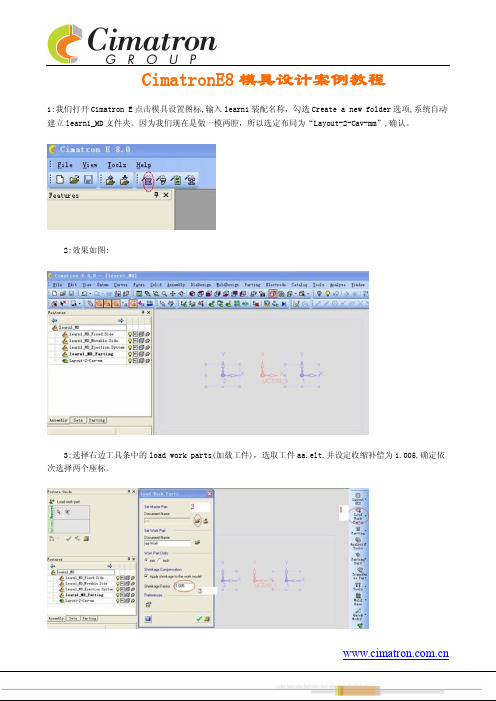
CimatronE8模具设计案例教程1:我们打开Cimatron E点击模具设置图标,输入learn1装配名称,勾选Create a new folder选项,系统自动建立learn1_MD文件夹。
因为我们现在是做一模两腔,所以选定布局为“Layout-2-Cav-mm”,确认。
2:效果如图:3:选择右边工具条中的load work parts(加载工件),选取工件aa.elt.并设定收缩补偿为1.005,确定依次选择两个座标。
4:这里系统会将产品的最大外型自动四面分中,并放入中间座标。
我们可以看到现在工件并不是以我们想要的方向来摆放的,但要注意的是,这里有两种方法可以调节,其一是点击 Layout UCS来调节,其二是双击AA-WORK零件来操作,我习惯第二种。
5:将其旋转到想要的方向后(针对座标的轴来转,这样产品中心才不会动,这里是旋转-90度),如图所示:6:现在我们来修改布局,也就是改模具排位。
双击布局的线架即可修改,中间尺寸是控制工作零件之间的距离,外部最大的矩形代表了模具的标准模架尺寸。
我们调整布局零件尺寸如下图:(BYT:CIME中的各零部件的任何尺寸参数都可以双击来修改)。
7:我们现在进行模具分析,CIME8改进了分析的工具,在快速断开以前就可以分析各个方向是否合理。
点击Analysis tool---open direction analysis,此新功能相当不错,在对模具的拔模角分析方面完全是动态的,而且最得人心的地方就是可以不用快速断开,分模方向可自定义。
8:分析完后进行快速断开。
点击parting---Quicksplit,注意:是要双击aa-work这个零件来操作。
图中有些系统未做处理的曲面要手动归一下类。
做好的效果如图:9:建立外部与内部分型线。
10:现在做分型面,先做内部分型面。
注意,中间的大面碰穿面跟以前E5分模一样,要通过后模面modify boundary来做 ,做好后再修剪,系统自动生成的此碰穿面是不正确的。
Cim模具设计
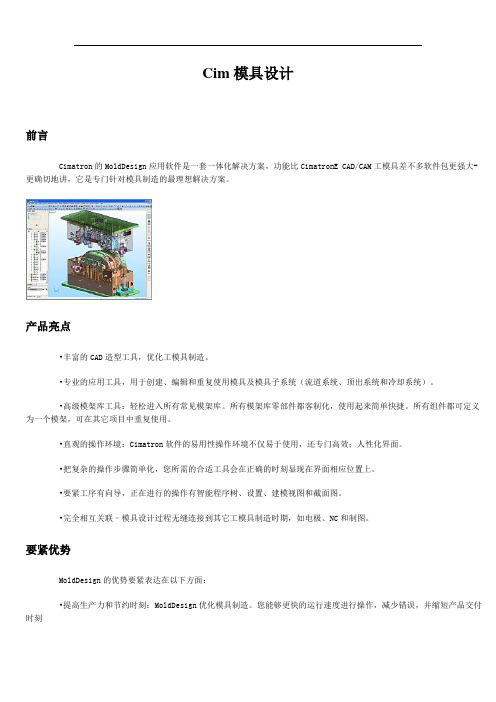
Cim模具设计前言Cimatron的MoldDesign应用软件是一套一体化解决方案,功能比CimatronE CAD/CAM工模具差不多软件包更强大-更确切地讲,它是专门针对模具制造的最理想解决方案。
产品亮点•丰富的CAD造型工具,优化工模具制造。
•专业的应用工具,用于创建、编辑和重复使用模具及模具子系统(流道系统、顶出系统和冷却系统)。
•高级模架库工具:轻松进入所有常见模架库。
所有模架库零部件都客制化,使用起来简单快捷。
所有组件都可定义为一个模架,可在其它项目中重复使用。
•直观的操作环境:Cimatron软件的易用性操作环境不仅易于使用,还专门高效;人性化界面。
•把复杂的操作步骤简单化,您所需的合适工具会在正确的时刻显现在界面相应位置上。
•要紧工序有向导,正在进行的操作有智能程序树、设置、建模视图和截面图。
•完全相互关联–模具设计过程无缝连接到其它工模具制造时期,如电极、NC和制图。
要紧优势MoldDesign的优势要紧表达在以下方面:•提高生产力和节约时刻:MoldDesign优化模具制造。
您能够更快的运行速度进行操作,减少错误,并缩短产品交付时刻•覆盖范畴广:一体化集成解决方案,完全相互关联,关心您完成任何加工任务-任何复杂或任何型号的模具–面面俱到如此高效的缘故何在?•编辑重复使用的强大功能性及模架库工具使模具创建更简单高效。
每个模具制造时期都会节约一定得时刻,生产出的产品精确度更高,且保持一致性,没有误差。
•与其它建模程序相互关联,如制图、电极和NC,这就意味着无需进行数据转换-同样的数据应用在同样的操作环境,减少了因数据转换而产生的错误,加快运行速度•MoldDesign可完美处理导入数据-修复缝隙和几何咨询题-真正的全系统混合建模•3D和分析&信息工具减少了错误,生产出的产品品质更高,确保严格按照原始设计图在实际加工中进行生产特色模具设计功能齐全,面面俱到:•快速预设计•功能强大且省时的模架库工具•随取随用的标准件,包括斜顶&滑块设计•易于创建和重复使用任何复杂程度的用户自定义标准件•高效的专业分模功能,快速将曲面分模成型芯和型腔•有效处理子系统,包括模板操作、顶出系统、冷却&流道设计•强大的混合实体/曲面CAD造型功能,优化模具设计•自动创建图纸•决策支持环境由可视化、分析和测量工具组成•人性化操作的有力解决方案可解决在设计过程中任何时期的任何领域、任何复杂程度咨询题其中,整个模具设计过程可分为:分模时期,布局时期,模具组件设计时期,工程图纸时期,电极设计即能够作为模具设计的一部分,又能够作为 NC 加工的补充,那个地点不作介绍,工程图同装配出图一样,这时也不作介绍,请读者参考相关教程。
cimatron快速分模设置
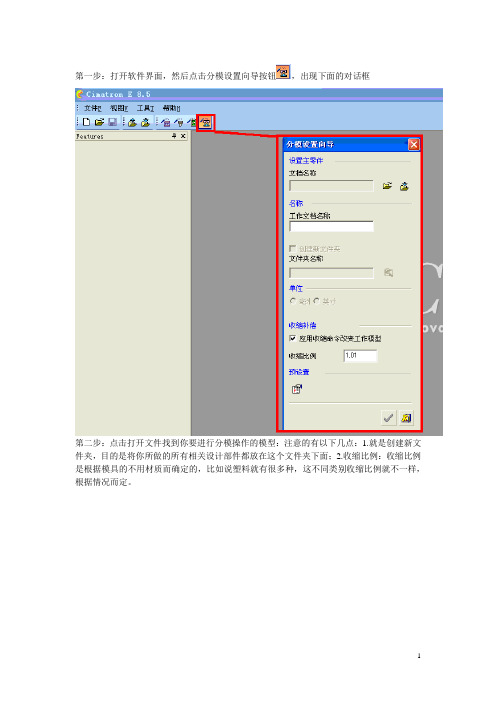
第一步:打开软件界面,然后点击分模设置向导按钮,出现下面的对话框第二步:点击打开文件找到你要进行分模操作的模型:注意的有以下几点:1.就是创建新文件夹,目的是将你所做的所有相关设计部件都放在这个文件夹下面;2.收缩比例:收缩比例是根据模具的不用材质而确定的,比如说塑料就有很多种,这不同类别收缩比例就不一样,根据情况而定。
第三步:就是开模方向分析,对初学者来说这步还是必要的,因为拿到一个模型,单凭眼睛是辨别不出角度的,所以我们Cimatron软件就提供了开模方向分析功能,防止在开模的过程中出现负拔模或强硬拔模的现象发生。
如下图所示第四步:确定好开模方向以后,就是我们做快速分模设计了,Cimatron软件的每个模块都有向导条菜单,你按着向导条的一步步操作下去,一系列的工作你就完成了。
下图就是向导条工具栏。
1.按照上面的向导条我们一步步来操作,首先就是快速断开,快速断开的目的就将现有的模型进行型芯、型腔、滑块、斜顶等进行分出。
2.点击确定以后,会出现下面所示的情况:3.分出了型芯、型腔以后,我们还要确定是否有滑块和斜顶需要操作,通过这个零件的操作我们发现在它的一个侧边是需要设置滑块的,所以下一步就是设置滑块操作,继续:4.选择好操作以后点击确定就可以了,然后就要将这个面做草图,然后将整个面断开一部分,作为滑块的界面:5.退出草图,然后使用曲面断开命令:,将这个面断开。
6.将这个断开的面附属到滑块上面就可以了。
7.附属好以后呢,就是设置内分模线、内分模面(这都是软件自动操作的,你只需要点击一下各自的命令按钮就可以了。
8.结果如下所示:图中红色的线就是内分模线。
9.内分模线做好以后,点击内分模面得命令就可以将内分模面做好了。
10.内分模面做好以后,就是分模属性,这个分模属性是将你所做的分模面附属到型芯、型腔、滑块、斜顶上的,一个分型面的属性只能有有以下几种:一、型芯和型腔;二、型芯和滑块;三、型腔和滑块;四、型腔和斜顶;五、型芯和斜顶等。
Cimatron一模多腔模具设计(5)——介绍上盖产品设计过程
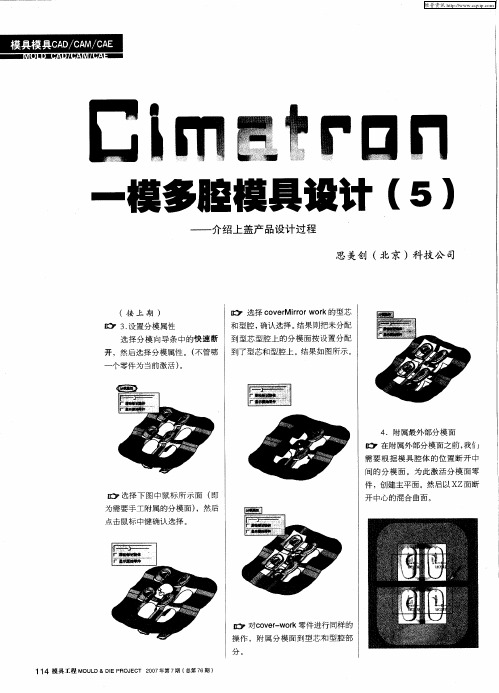
第六步 1 .加载模架 豇 加载 模架。在分模向导条 中选 ,
择 换 模 设 标龉 : 切 到 具 计图
睁 加载 9 Pae 7 6 9 6 模 ltsB, 9 9 ,
具 方 向 =O
( 完待续 ) 未 a罾
2 0 年第7 ( 07 期 总第7 期 ) M U D&DEP O E T模具 工程 1 5 6 OL I R JC 1
选择分 模 向导条 中的快速 断 到 型芯 型腔上 的分模面按 设置分配
开,然后选择 分模属性 。( 不管哪 到 了 型 芯 和 型 腔 上 。结 果 如 图所 示 。
一
个 零件 为当前 激活) 。
4 .附属最外部分模面 :,在附属外部分模面之前 , , 我们
需要 根据 模具腔 体的 位置 断开 中 间 的分模 面 。为此激 活分模 面零 件 ,创 建主平面 。然后以 XZ面 断
注意 :
8 模架这一步并不是严 格限定必 , 须此时加载 ,可 以在 后续 的创 建激
活 ( 输出)乃至任何时候加载 。
蠡 如图示附属分模面到相应 的型 ,
芯型腔上 。
一
2 .设 置 间 隙 参 数
器 模架 中整个 K2 板将会设计成 , 0
个 腔 体 。 比如 设 置 固定 边 公 差 值
口 选择下 图 中鼠标所示面 ( 即 为需要手工附属的分模面 ) ,然后
点击鼠标 中键确认选择 。
开 中心的混合Βιβλιοθήκη 曲面 。 豇 对c v rwok零件进行 同样的 o e— r 操 作 ,附属 分模面 到型芯和型腔 部
分。
1 4 模具 工程 M U D&D EP O E T 2 0 年第7 ( 1 OL I R J C 07 期 总第 7 期 6
基于Cimatron E汽车简易模具的快速分模与数控编程

( 西 汽 车 集 团有 限 责 任 公 司 ,陕 西 西安 70 0 ) 陕 12 0
摘 要 : 绍 了在 C mar nE软 件 环 境 中 , 军 车 某产 品模 型 直接 分 成 凸模 与 凹模 , 介 i to 将
根 据 工 艺要 求 , 定 分模 线 并 自动 生 成 分 模 面 , 载 毛 坯 通 过 布 尔运 算 直接 生 成 模 具 指 加
具 设 计 过 程 中 , 常 要 依 据 经 过 冲 压 分 析 后 的 经 冲压 工 艺 数 模 进 行 分 模 设 计 。传 统 的 C AD 分 模 过 程 常 常 要 耗 费 大 量 的 时 间 与 精 力 , 接 影 直
响 了 设 计 效 率 。尽 管 某 些 CAD CAM 软 件 已 / 经提 供 或 用 户 自行 二 次 开 发 了 分 模 模 块 , 因 但 自动 化 程 度 与 准 确 率 低 、 作 繁 琐 而 不 能 充 分 操 发 挥其 作 用 。 另 外 , 传 统 的 C 在 AM 编 程 过 程
收稿 日期 : 0 10 —3 2 1 -80
编 程 具 备 更 为 准 确 的 产 品 模 型 , 数 据 源 头 上 从 为 数 控 编 程 提 供 了 可 靠 保 障 , 去 编 程 过 程 中 免
的工 艺 补 充 , 高 编 程 效 率 , 正 意 义 上 实 现 提 真
相 关 实体部 件 。 再把 部 件 导入 NC模 块 规 划编 程 , 计 刀路 。为 此 类 模 具 的制 造 给 出 设 了更 为 高 效 快捷 的 设 计 与 编程 技 术 方 案 , 实现 了 C AD 与 C AM 技 术 的 高度 集 成 。 关 键 词 : i to 快 速 分模 ; 控 编程 C marnE; 数 中图 分 类 号 : P 3 17 T 9 . 文 献 标 识 码 :B
CimatronE使用技巧
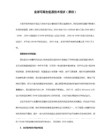
3. 母文件并不在执行AdvComp操作后发生任何更改.变更的几何元素直接反映在了工作文件中.
3. 打开工作文件,它将要求进行文件更新操作.注意,此时一定不要进行文件的更新.断开工作文件和母文件之间的几何联系-在特征树的开始
5. 现在你可以将EC2和最新的母文件进行 AdvComp操作了.
返回cam环境
3、创建新的毛坯,切换选项box为surface,系统自动选择构造的毛坯曲面创建毛坯。
4、在开始编程前,将stock集合关闭,同时将part集合显示出来
cimatronE使用技巧(3)——修改tp_mode
--------------------------------------------------------------------------------
4. 任何在工作文件中执行的scale操作将自动的进行补偿.你无须在变更模型(EC model)中执行scale操作.
当又有第二个变更模型(EC2)进来时 :
1. AdvComp 将把EC2和母文件进行比较.这将意味着第一次的变更模型(EC1)将不被考虑在内.
2.因此这时要求先把母文件和EC1进行一次比较(compare),使它更新从EC1传来的几何变化.
现在,在e4中提供了对tp-mode(e中称为TP folder)的编辑功能。方法:在nc process manager中选择需要编辑的tp folder,点击鼠标右键选择edit toolpath parameters命令。之后,你可以修改加工原点、加工形式(如3X-》5X)等参数。
Cimatron E8纯自学手册(需要 IT一点基础)

Cimatron E 8.5 自学笔记基础知识:1.文件的输出,输出-到文件-选择实体:表示将选择的物体输出(其他格式)。
输出-到文件-选择文档:表示将已存在的零件输出(其他格式)。
这个零件为曾经创建好的零件。
2.鼠标和Ctrl的配合鼠标左键+Ctrl=旋转物体鼠标中键+Ctrl=平移物体鼠标右键+Ctrl=缩放转物体最大化视图、选择的物体最大化显示。
(上述功能可通过鼠标中键+右键弹出快捷菜单来完成)鼠标中键+左键:类同Ctrl+Z 鼠标右键+左键:弹出过滤面板。
鼠标和Shit的配合:Shift+左键----表示反选物体。
物体的选择:快捷键的定制:视图-自定义-键盘(区分大小写)1.视图定制ISO视图:C(摄像机视图) 、主视图:F、顶视图:T 左右视图:L,R显示全部:Z 视图—细节--边线显示:F3 局部放大:Ctrl+W2.曲线—草绘W 选择全部:Ctrl+A 清除选择:Ctrl+D3.线框显示:H 实体显示(渐变):A lt+H4.实体--新建拉伸:Ctrl+E5.基准-主平面:P 测量,Ctrl+c养成多观察提示栏的习惯草绘功能:1.草绘的约束功能,在参考的选择顺序上直接影响约束结果。
如直线A垂直于直线B,(A变动,B保持不动),应先选择A中键确定,后选择B。
(后选择的将保持不变)2.可对二维物体进行移动和旋转复制操作,当有约束时,按Alt可进行取消所有约束。
3.约束的颜色含义:蓝色(表示欠约束,约束不到位)粉红色(完全约束,约束已经到位)橙色(过约束,约束过多,行成多余约束)橙色加横线(过多约束,横线的约束行成冲突,有错误)4.在绘制草图时,右键菜单中可选择不同的生成方式。
5.草绘中一些特别的命令:一般草图工具,可对草绘平面进行修改。
草绘二维图形时,应较快的画出大致形状,后增加约束和尺寸。
实体创建模块:在设置属性中,点击确定表示完成操作,点击应用将表示重复操作。
1.新建拉伸:二维物体拉伸为三维物体。
[说明]CIMATRONNC加工常用参数设置2
![[说明]CIMATRONNC加工常用参数设置2](https://img.taocdn.com/s3/m/8e279b1291c69ec3d5bbfd0a79563c1ec5dad7e0.png)
CIMATRON NC 加工常用参数设置2CIMATRON E NC加工中的MOTION PARAMETERS加工参数设置在表格中单击右键,然后在子菜单中不选Show Prefered Only可以显示所有的加工参数,如落刀点的设置,螺旋下刀的角度等。
APPROACH &RETRACT 在XY平面上的进退刀方式项目选项内容 Contour Approach 在被加工轮廓上的进刀方式 Normal 沿法向进刀 Tangent 沿切向进刀 Bisection 在两段直线的相交处进刀时沿角平分线进刀Approach进刀距离当Normal时存在距离被加工轮廓多远进刀Retract退刀距离当Normal时存在距离被加工轮廓多远退刀 Arc Radius圆弧半径当Tangent 时存在切向进退刀的圆弧半径Extension延伸量在PROFILE加工时存在延伸加工轮廓以消除接刀痕Start Check 在PROFILE加工OPEN CONTOUR时存在使用一个CURVE 或POINT作为限制,防止轮廓延伸误碰到零件上的凸台 End Check CLEARANCE PLANE 设定G00的安全平面Use Clearance ∨ 使用安全平面 Interal Clearance 内部安全高度平面的使用方式 Absolute 抬刀到绝对安全高度Z=10 Incremental 加工完一层后Z=-15抬刀起来ΔZ=5,即抬刀到Z=-10 Absolute Z 10 如上 Incremental 如上 UCS Name UCS=13-1 本步加工使用的坐标系,不应更改 Entry & End Point Z方向落刀的方式 Entry Points Z方向落刀的方式 Auto 系统自动选择下刀点 Optimized 系统优化选择下刀点,同样的零件比自动的下刀点数目少 User-defined 用户指定下刀点 Ramp Angle 只在Auto时存在螺旋下刀的螺旋角,90度为垂直下刀 Max. Ramp Radius 当下刀角小于90度时螺旋下刀的最大螺旋半径 Min Plunge Size 刀具的盲区大小 Dz. Feed Start 落刀时距离被加工层高度多高的距离开始用进给速度走刀 Offset & Tolerance 加工余量和加工精度, Contour(Surface) Offset 加工余量 (Contour) Tolerance 加工精度 Tool Trajectory 走刀参数 Z-top 加工的最大高度Z-bottom 加工的最低高度 Mill Finish Pass 是否精铣轮廓Down Step 层降步距 Side Step 单层加工上的行距,如果大于刀具直径的一半,则可能留下残料,需要Clean Between Passes Corner Milling 刀轨拐角处的过渡方式 External Round 刀具外切于轮廓时圆角过渡 All Round 刀具内外切于轮廓时都圆角过渡 All Sharp 刀具内外切于轮廓时都尖角过渡 Milling Direction Climb Milling 逆铣 Conventional Milling 顺铣 Mixed 顺逆混合铣 Cut Direction 当Spiral Cut时存在 Inside Out 从内向外环绕Outside In 从外向内环绕 Cutter Direction 当Parallel Cut时存在 Bidir 不需抬刀,加工效率高双向走刀 Undir 需抬刀,表面留痕一致单向走刀 Milling At Angle 当平行走刀时的走刀角度 Regions Connect 一般使用此选项当加工多个凹槽时,区域连接优先加工完此槽,然后再跳刀至另一槽加工 Skip 当加工多个凹槽时,在第一槽加工完第一层后跳刀至另一槽加工此层,所有槽加工完第一层后再返回第一槽加工第二层。
CimatronE分模和模具设计

[转] 教大家学CimatronE分模和模具设计2012-2-3 10:11下一篇:[转]孙悟空写给白... | 返回日志列表•赞(13)•转载(392)•分享(12)•评论•复制地址•更多前言Cimatron的MoldDesign应用软件是一套一体化解决方案,功能比CimatronE CAD/CAM工模具基本软件包更强具制造的最理想解决方案。
产品亮点•丰富的CAD造型工具,优化工模具制造。
•专业的应用工具,用于创建、编辑和重复使用模具及模具子系统(流道系统、顶出系统和冷却系统)。
•高级模架库工具:轻松进入所有常见模架库。
所有模架库零部件都客制化,使用起来简单快捷。
所有组件都目中重复使用。
•直观的操作环境:Cimatron软件的易用性操作环境不仅易于使用,还非常高效;人性化界面。
•把复杂的操作步骤简单化,您所需的合适工具会在正确的时间出现在界面相应位置上。
•主要工序有向导,正在进行的操作有智能程序树、设置、建模视图和截面图。
•完全相互关联–模具设计过程无缝连接到其它工模具制造阶段,如电极、NC和制图。
主要优势MoldDesign的优势主要体现在以下方面:•提高生产力和节省时间:MoldDesign优化模具制造。
您可以更快的运行速度进行操作,减少错误,并缩短•覆盖范围广:一体化集成解决方案,完全相互关联,帮助您完成任何加工任务-任何复杂或任何型号的模具如此高效的原因何在?•编辑重复使用的强大功能性及模架库工具使模具创建更简单高效。
每个模具制造阶段都会节约一定得时间,持一致性,没有误差。
•与其它建模程序相互关联,如制图、电极和NC,这就意味着无需进行数据转换-同样的数据应用在同样的操的错误,加快运行速度•MoldDesign可完美处理导入数据-修复缝隙和几何问题-真正的全系统混合建模•3D和分析&信息工具减少了错误,生产出的产品品质更高,确保严格按照原始设计图在实际加工中进行生产特色模具设计功能齐全,面面俱到:•快速预设计•功能强大且省时的模架库工具•随取随用的标准件,包括斜顶&滑块设计•易于创建和重复使用任何复杂程度的用户自定义标准件•高效的专业分模功能,快速将曲面分模成型芯和型腔•有效处理子系统,包括模板操作、顶出系统、冷却&流道设计•强大的混合实体/曲面CAD造型功能,优化模具设计•自动创建图纸•决策支持环境由可视化、分析和测量工具组成•人性化操作的有力解决方案可解决在设计过程中任何阶段的任何领域、任何复杂程度问题其中,整个模具设计过程可分为:分模阶段,布局阶段,模具组件设计阶段,工程图纸阶段,电极设计即可作为 NC 加工的补充,这里不作介绍,工程图同装配出图一样,这时也不作介绍,请读者参考相关教程。
CimatronE使用技巧

CimatronE使用技巧cimatrone使用技巧(1)-----nc中如何使用增量抬刀在cimatron中的nc抬刀方式有两种1.absolute z---绝对值抬刀,系统每次抬刀都走到你给定的抬刀平面上(clearance).这种方式是最安全的2.internal clearance---增量抬刀,系统在当前高度以你给定的Z方向增量进行抬刀.当你选择这种方式时,你必须打开optimizer,选中其中的rapid motion gouge check(快速移动时的过切干涉检查)cimatronE使用技巧2-----在nc中如何构造异型毛坯在cimatrone的nc中,毛坯默认的形状是长方体的,该如何构造异型毛坯(如车削后的毛坯)呢?切换至cad环境1、建立一个新的set,命名为part(用来保存零件面),将所有的零件曲面都放在其中。
隐藏此set。
2、利用造型功能构造自己的毛坯形状。
建立一个新的set,可以命名为stock,将新建的毛坯形状放置其中。
返回cam环境3、创建新的毛坯,切换选项box为surface,系统自动选择构造的毛坯曲面创建毛坯。
4、在开始编程前,将stock集合关闭,同时将part集合显示出来cimatronE使用技巧(3)——修改tp_mode在快速电极中,在使用extract命令提取放电区域时,如果被提取面大于捕捉框,可以将trim off参数该为trim on.此时,系统将自动利用捕捉框对提取面进行裁剪,得到你需要的曲面cimatronE使用技巧(4)---高级变更分析(advanced compare)使用原则1. AdvComp是在已经完成分模操作的工作文件(working model)中做的.2. AdvComp 通过工作文件的名字来寻找母文件(master model), 并且把它和变更模型(EC model)进行比较. 结果显示在工作文件中. 因此,为了更好的进行查看,我们通常在执行比较操作前先关闭毛坯和分形面.3. 母文件并不在执行AdvComp操作后发生任何更改.变更的几何元素直接反映在了工作文件中.4. 任何在工作文件中执行的scale操作将自动的进行补偿.你无须在变更模型(EC model)中执行scale操作.当又有第二个变更模型(EC2)进来时:1. AdvComp 将把EC2和母文件进行比较.这将意味着第一次的变更模型(EC1)将不被考虑在内.2.因此这时要求先把母文件和EC1进行一次比较(compare),使它更新从EC1传来的几何变化.3. 打开工作文件,它将要求进行文件更新操作.注意,此时一定不要进行文件的更新.断开工作文件和母文件之间的几何联系-在特征树的开始5. 现在你可以将EC2和最新的母文件进行AdvComp操作了.。
- 1、下载文档前请自行甄别文档内容的完整性,平台不提供额外的编辑、内容补充、找答案等附加服务。
- 2、"仅部分预览"的文档,不可在线预览部分如存在完整性等问题,可反馈申请退款(可完整预览的文档不适用该条件!)。
- 3、如文档侵犯您的权益,请联系客服反馈,我们会尽快为您处理(人工客服工作时间:9:00-18:30)。
第一步:打开软件界面,然后点击分模设置向导按钮,出现下面的对话框
第二步:点击打开文件找到你要进行分模操作的模型:注意的有以下几点:1.就是创建新文件夹,目的是将你所做的所有相关设计部件都放在这个文件夹下面;2.收缩比例:收缩比例是根据模具的不用材质而确定的,比如说塑料就有很多种,这不同类别收缩比例就不一样,根据情况而定。
第三步:就是开模方向分析,对初学者来说这步还是必要的,因为拿到一个模型,单凭眼睛是辨别不出角度的,所以我们Cimatron软件就提供了开模方向分析功能,防止在开模的过程中出现负拔模或强硬拔模的现象发生。
如下图所示
第四步:确定好开模方向以后,就是我们做快速分模设计了,Cimatron软件的每个模块都有向导条菜单,你按着向导条的一步步操作下去,一系列的工作你就完成了。
下图就是向导条
工具栏。
1.按照上面的向导条我们一步步来操作,首先就是快速断开,快速断开的目的就将现有的
模型进行型芯、型腔、滑块、斜顶等进行分出。
2.点击确定以后,会出现下面所示的情况:
3.分出了型芯、型腔以后,我们还要确定是否有滑块和斜顶需要操作,通过这个零件的操
作我们发现在它的一个侧边是需要设置滑块的,所以下一步就是设置滑块操作,继续:
4.选择好操作以后点击确定就可以了,然后就要将这个面做草图,然后将整个面断开一部
分,作为滑块的界面:
5.退出草图,然后使用曲面断开命令:,将这个面断开。
6.将这个断开的面附属到滑块上面就可以了。
7.附属好以后呢,就是设置内分模线、内分模面(这都是软件自动操作的,你只需要点击
一下各自的命令按钮就可以了。
8.结果如下所示:图中红色的线就是内分模线。
9.内分模线做好以后,点击内分模面得命令就可以将内分模面做好了。
10.内分模面做好以后,就是分模属性,这个分模属性是将你所做的分模面附属到型芯、型腔、滑块、斜顶上的,一个分型面的属性只能有有以下几种:一、型芯和型腔;二、型芯和滑块;三、型腔和滑块;四、型腔和斜顶;五、型芯和斜顶等。
型腔。
外分型面的做法有很多种,这里只讲一种供参考。
12.将组合好的边,使用扫掠命令扫掠一组曲面。
13.再做一组组合曲线
14.绘制矩形框:
15.将绘制好的矩形框使用边界曲面命令做一边界曲面:
得到我们需要的外分型面了。
17.然后将这组面使用组合曲面的命令组合一下。
18.使用分模属性将做好的外分型面分别附属到型芯和型腔上:
19.结果如下:
20.通过扫掠面,将滑块的分型面也做出来。
21.同样要做分模属性,这个时候的分型面就是型腔和滑块共有的了。
要将矩形框超过分型面的边界,否则在切模仁的时候切不出来。
23.设置新毛坯:
24.做好毛坯以后,就选择输出模具部件,然后将输出的几个部件分别打开,然后分别切除型芯、型腔和滑块。
